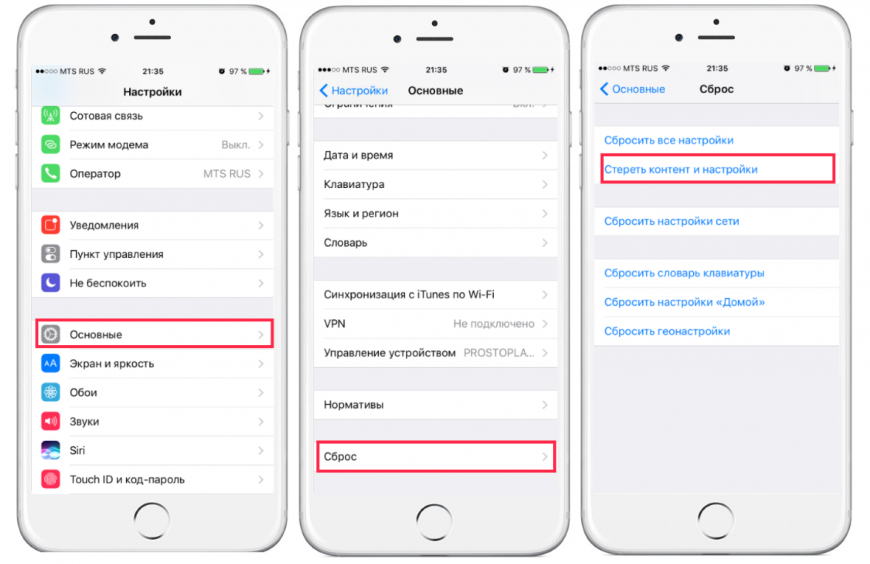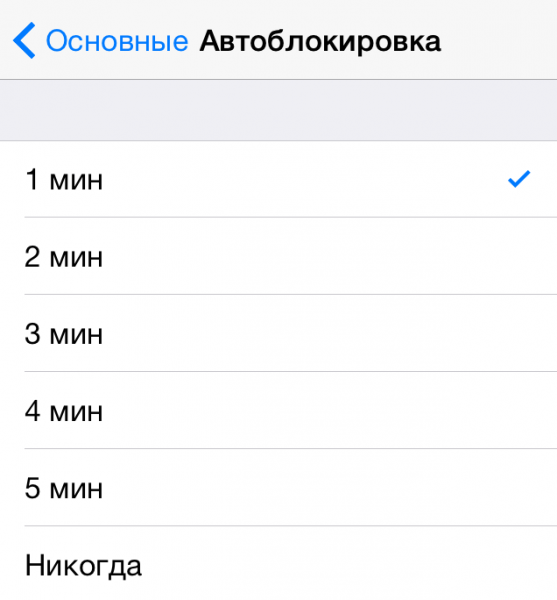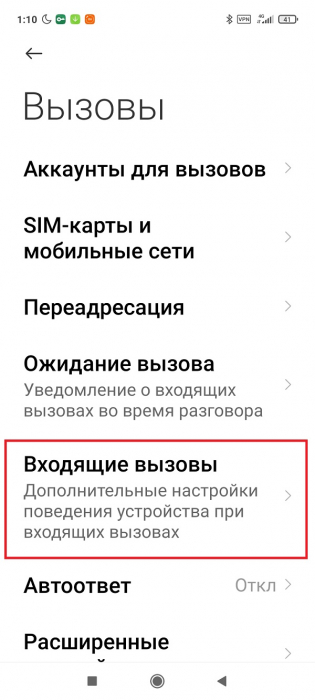Что делать если при разговоре по телефону случайно нажимаются кнопки?
Чтобы во время звонка по мобильному телефону кнопки не нажимались ухом или щекой пользователя, когда устройство поднесено к лицу, производители используют датчик приближения. Он определяет, когда телефон расположен слишком близко к какому-либо объекту, и автоматически выключает экран. В некоторых случаях датчик приближения может не срабатывать.
Отключен датчик приближения
На многих моделях датчик приближения, который также называется бесконтактным датчиком, можно вручную включать и выключать в настройках. Для этого необходимо:
- Открыть настройки телефона или меню вызовов.
- Перейти в раздел настроек вызовов.
- Выбрать расширенные настройки.
- Активировать ползунок рядом с действием «Включить датчик приближения».
В зависимости от модели смартфона, настройки бесконтактного датчика могут находиться в разных подразделах, но найти их можно только в настройках вызовов.
Отключен карманный режим
Другой пункт, за который отвечает датчик приближения, называется «Карманный режим«. Он отключает экран телефона тогда, когда пользователь помещает его в карман или подносит к уху во время разговора. Эту функцию можно включить в настройках телефона:
- Открыть раздел «Экран блокировки и отпечаток пальца».
- Выбрать расширенные настройки.
- Включить «Карманный режим» или «Предотвращение случайных нажатий».
На разных моделях смартфонов эта функция может находиться в разных разделах. Чтобы ее найти, необходимо воспользоваться поисковой строкой на главном экране настроек.
Неполадки с датчиком приближения
Проблемы в работе датчика приближения могут повлиять на его активацию во время звонка. Чтобы проверить, нормально ли работает сенсор на смартфонах с чипсетом MediaTek, можно воспользоваться двумя путями: активировать инженерное меню или скачать сторонние приложения.
Чтобы открыть инженерное меню, необходимо:
- Открыть меню набора номера.
- Ввести комбинацию *#*#6484#*#* или воспользоваться этой инструкцией.
- Найти пункт «Proximity Sensor».
- Поднести руку к верхней части экрана, чтобы загородить датчик приближения. Параллельно необходимо следить за параметром «Value». Если он меняется, значит датчик работает корректно.
- Нажать на действие «Calibration» для калибровки.
Также для проверки и калибровки можно воспользоваться сторонними приложениями из Google Play.
Неполадки с сенсором
После проверки датчика приближения стоит проверить и сам сенсор. Он может работать некорректно в следующих случаях:
- Телефон падал или ударялся о твердую поверхность.
- На телефон попала жидкость.
- Телефон подвергся некачественному ремонту, из-за чего пострадал экран.
Для проверки работы экрана пользователю также необходимо открыть инженерное меню, используя инструкцию выше. Затем остается выбрать пункт «Touchpanel» и следовать инструкциям на экране.
Неправильное расположение телефона во время звонка
Проблема со случайным нажатием кнопок во время звонка может появиться, если пользователь неправильно держит телефон. Чтобы датчик приближения нормально работал, верхняя часть телефона (там, где расположен динамик) должна быть расположены напротив уха.
Нельзя исключать и временные сбои телефона, которые обычно решаются перезагрузкой устройства. Если ни один способ не исправил ситуацию, за помощью следует обратиться в сервисный центр, где специалисты проведут полную диагностику.
Во время разговора нажимаются кнопки на смартфоне
- Так почему же нажимаются кнопки во время телефонного разговора?
- Как включить бесконтактный датчик?
- Как включить карманный режим?
- Настройки датчика приближения
- Некорректно работает сенсор
- Неправильно держите телефон во время беседы по телефону
Так почему же нажимаются кнопки во время телефонного разговора?
Многие довольно часто сталкиваются с такой проблемой, когда во время разговора, случайно щекой нажимаются кнопки. Срабатывает сенсор смартфона. И это действительно иногда мешает, порой и раздражает. Именно для таких случаев разработчики придумали датчик. С помощью такого датчика приближения, телефон автоматически отключает экран. Если экран телефона, находится слишком близко к чему либо. Во многих ситуациях, проблема кроется, именно в отключенном датчике.
Как включить бесконтактный датчик?
Во многих современных смартфонах, этот датчик можно включить самостоятельно, вручную. Для этого вам необходимо:
- Перейти в «Настройки», далее нажимаете на «Системные приложения».
- Перейти в раздел «Телефон»
- Открываете «Входящие вызовы».
- И перетягиваете бегунок «Датчик приближения».
В зависимости от марки и модели смартфона, датчик может немного находиться в другом месте. Но он обязательно будет в разделе «Вызовы». Так же есть ещё один режим ,при отключении которого экран смартфона не блокируется автоматически, как должен был. Называется он «Карманный режим».
Как включить карманный режим?
Само название говорит за себя. Такой режим отключает экран смартфона, когда мы ложем телефон в карман. Чтобы не случалось случайных вызов или удалении, каких либо данных. Главная цель данного режима ,предотвращение случайных нажатий. Эту функцию также, можно включить самостоятельно вручную. Делается это всего в три этапа. Для этого необходимо перейти в раздел «Настройки», затем:
- Открыть раздел «Блокировка и защита».
В открывшимся окне нажать «Расширенные настройки».
И передвинуть бегунок, тем самым включить режим «В кармане».
Естественно наименования могут немного отличаться в разных телефонах. Но всё находиться примерно в одном и том же месте.
Настройки датчика приближения
Даже если вы включили режим «датчика приближения», как же можно узнать работает он или нет? Зачастую этот датчик находится в верхней части смартфона, на лицевой части. Иногда находятся снизу , рядом с микрофоном. Так же он меньше тратит батарею, если экран телефон постоянно будет включен, заряд будет быстрее заканчиваться. Чтобы узнать работает ли у вас датчик, можно воспользоваться инженерным меню. Либо загрузить приложение из Google Play.
- Нужно набрать комбинацию ,чтобы меню открылось автоматически . Выглядит оно следующий образом : *#*#3646633#*#*.
- Нужно нажать на вкладку «Hardware Testing» затем кнопку «Sensor» .
- Нажмите на пункт «Light/Proximity Sensor».
Далее в следующей последовательности, нажмите сначала на:
- «PS Calibration – Calibration – Calculate min value».
- После того как снизу появится «Calculate succeed»,закройте датчик пальцем, либо каким-нибудь предметом.
- Затем нажмите «Сalculate Max value», а потом «Do Calibration».
Вот таким вот образом можно проверить, работает ваш датчик или нет.
Некорректно работает сенсор
Чтобы проверить работает ли сенсор точно и правильно. Нужно всего лишь пройти по тем же этапам. С помощью которых мы проверили датчик приближения. Только в конце нажать «Touchpanel»,обязательно нужно потом перезагрузить устройство. Сенсор может плохо работать, если вы:
- Роняли телефон.
- В телефон попала вода.
- Заводской брак.
Неправильно держите телефон во время беседы по телефону
Ещё одна ситуация, когда датчик неправильно расположен, из-за чего и не работает сенсор. Во время разговора, держите датчик на уровне уха. Зачастую эту проблему можно решить, просто перезагрузив телефон. Но если у вас уникальный случай, и ни один пункт вам не помог. Рекомендуется обратиться к специалисту.
Первой и основной функцией смартфона остается осуществление звонков. К сожалению, пользователи иногда сталкиваются с такой вроде бы незначительной, но крайне неприятной проблемой: во время разговора экран смартфоне не гаснет, что непременно приводит к случайным нажатиям на экране. Эти нажатия, как правило, делают все, чтобы испортить комфорт при разговоре: переключают звонок на громкую связь, отключают микрофон, в результате чего собеседник перестает вас слышать, набирают случайные телефонные номера на клавиатуре или просто сбрасывают вызов.
Зачастую эта проблема заставляет пользователей обращаться в сервисные центры, требовать замену устройств, или вовсе приводит к покупке смартфона другого бренда с твердым решением больше никогда не приобретать девайсы «проблемного» производителя.
На самом деле, как показывает статистика, в подавляющем большинстве случаем эта проблема имеет программное решение, и на устранение придется потратить всего несколько секунд.
Если вы столкнулись с подобным неудобством на своем Xiaomi, то нужно выполнить всего несколько нажатий:
- Откройте встроенное приложение «Телефон» и вкладку «Вызовы», в которой производится набор номера для вызова.
- В нижнем левом углу клавиатуры нажмите кнопку в виде 3 полосок, открывающую дополнительное меню.
- Найдите в списке пункт «Входящие вызовы».
- В строке «Датчик приближения» переведите переключатель в активное состояние.
Вот и всё. Больше никаких назойливых нажатий при разговоре. Как правило, эта функция может быть отключена после обновления программного обеспечения смартфона, а иногда она деактивирована по умолчанию «из коробки».
В случае, если датчик приближения уже активирован и данный способ не помогает, то, вероятнее всего, произошел программный сбой в устройстве. Это некритично, а устранить его можно самостоятельно. Для этого придется выполнить сброс смартфона к заводским установкам. Учтите, что при этой процедуре вся информация с вашего устройства будет удалена (фото, видео, переписки, контакты, приложения – абсолютно всё), поэтому рекомендуем предварительно создать резервную копию всех необходимых данных. Также вам потребуется вспомнить/найти логины и пароли от ваших аккаунтов Mi и Google – без них запустить устройство будет невозможно.
Для сброса к заводским установкам:
- Откройте настройки смартфона.
- Выберите пункт «О телефоне» и откройте раздел «Резервирование и сброс».
- Пролистайте в самый низ – там находится необходимый пункт «Удалить все данные (сброс к заводским настройкам)».
- Нажимаем кнопку «Сбросить настройки», которая находится в нижней части экрана, и соглашаемся со всеми предупреждающими сообщениями.
- Дожидаемся сброса устройства и осуществляем его первоначальную настройку, в которой потребуется ввести информацию от ваших аккаунтов Mi и Google.
Этот способ почти наверняка устранит проблему неактивного датчика приближения при разговоре.
Содержание
- При разговоре по телефону нажимаются кнопки — почему и что делать?
- Отключен датчик приближения
- Отключен карманный режим
- Неполадки с датчиком приближения
- Неполадки с сенсором
- Неправильное расположение телефона во время звонка
- Как убрать при вызове пункт «отключение микрофона»?
- Сообщений [ 2 ] Просмотров: 1 123
- 1 Тема от Kompozit 15.03.2017 11:31:28 (5 лет 6 месяцев назад)
- Тема: Как убрать при вызове пункт «отключение микрофона»?
- 2 Ответ от Approximator 15.03.2017 11:41:42 (5 лет 6 месяцев назад)
- Re: Как убрать при вызове пункт «отключение микрофона»?
- Во время разговора нажимаются кнопки на смартфоне
- Так почему же нажимаются кнопки во время телефонного разговора?
- Как включить бесконтактный датчик?
- Как включить карманный режим?
- Настройки датчика приближения
- Некорректно работает сенсор
- Неправильно держите телефон во время беседы по телефону
- Айфон при разговоре нажимаются кнопки
- Кто отвечает за блокировку экрана
- Причины неполадки
- Устранение проблемы
- Дисплей не гаснет после уведомлений
- Кто отвечает за блокировку экрана
- Причины неполадки
- Устранение проблемы
- Дисплей не гаснет после уведомлений
- Небольшой кусочек скотча
- Прозрачная защитная пленка или стекло
- Восстановление телефона
- Починка шлейфа
- Удаляем загрязнения
- Отключение модуля
- Заключение
- Видео-инструкция
При разговоре по телефону нажимаются кнопки — почему и что делать?
Что делать если при разговоре по телефону случайно нажимаются кнопки?
Чтобы во время звонка по мобильному телефону кнопки не нажимались ухом или щекой пользователя, когда устройство поднесено к лицу, производители используют датчик приближения. Он определяет, когда телефон расположен слишком близко к какому-либо объекту, и автоматически выключает экран. В некоторых случаях датчик приближения может не срабатывать.
Отключен датчик приближения
На многих моделях датчик приближения, который также называется бесконтактным датчиком, можно вручную включать и выключать в настройках. Для этого необходимо:
- Открыть настройки телефона или меню вызовов.
- Перейти в раздел настроек вызовов.
- Выбрать расширенные настройки.
- Активировать ползунок рядом с действием «Включить датчик приближения».
В зависимости от модели смартфона, настройки бесконтактного датчика могут находиться в разных подразделах, но найти их можно только в настройках вызовов.
Отключен карманный режим
Другой пункт, за который отвечает датчик приближения, называется «Карманный режим«. Он отключает экран телефона тогда, когда пользователь помещает его в карман или подносит к уху во время разговора. Эту функцию можно включить в настройках телефона:
- Открыть раздел «Экран блокировки и отпечаток пальца».
- Выбрать расширенные настройки.
- Включить «Карманный режим» или «Предотвращение случайных нажатий».
На разных моделях смартфонов эта функция может находиться в разных разделах. Чтобы ее найти, необходимо воспользоваться поисковой строкой на главном экране настроек.
Неполадки с датчиком приближения
Проблемы в работе датчика приближения могут повлиять на его активацию во время звонка. Чтобы проверить, нормально ли работает сенсор на смартфонах с чипсетом MediaTek, можно воспользоваться двумя путями: активировать инженерное меню или скачать сторонние приложения.
Чтобы открыть инженерное меню, необходимо:
- Открыть меню набора номера.
- Ввести комбинацию *#*#6484#*#* или воспользоваться этой инструкцией.
- Найти пункт «Proximity Sensor».
- Поднести руку к верхней части экрана, чтобы загородить датчик приближения. Параллельно необходимо следить за параметром «Value». Если он меняется, значит датчик работает корректно.
- Нажать на действие «Calibration» для калибровки.
Также для проверки и калибровки можно воспользоваться сторонними приложениями из Google Play.
Неполадки с сенсором
После проверки датчика приближения стоит проверить и сам сенсор. Он может работать некорректно в следующих случаях:
- Телефон падал или ударялся о твердую поверхность.
- На телефон попала жидкость.
- Телефон подвергся некачественному ремонту, из-за чего пострадал экран.
Для проверки работы экрана пользователю также необходимо открыть инженерное меню, используя инструкцию выше. Затем остается выбрать пункт «Touchpanel» и следовать инструкциям на экране.
Неправильное расположение телефона во время звонка
Проблема со случайным нажатием кнопок во время звонка может появиться, если пользователь неправильно держит телефон. Чтобы датчик приближения нормально работал, верхняя часть телефона (там, где расположен динамик) должна быть расположены напротив уха.
Нельзя исключать и временные сбои телефона, которые обычно решаются перезагрузкой устройства. Если ни один способ не исправил ситуацию, за помощью следует обратиться в сервисный центр, где специалисты проведут полную диагностику.
Источник
Как убрать при вызове пункт «отключение микрофона»?
Чтобы отправить ответ, вы должны войти или зарегистрироваться
Сообщений [ 2 ] Просмотров: 1 123
1 Тема от Kompozit 15.03.2017 11:31:28 (5 лет 6 месяцев назад)
- Kompozit
- Инженер, к.т.н.
- Автор темы
- Неактивен
- Откуда: Красноармейский 57
- Стаж: 12 лет 5 месяцев
- Сообщений: 4 393
- Репутация : [ 262 | 1 ]
Тема: Как убрать при вызове пункт «отключение микрофона»?
Телефон Redmi 4 pro.
При вызове часто щекой задеваю и отключается микрофон, собеседник меня не слышит.
На предыдущем телефоне в этом месте была «запись разговора» и это не напрягало. Что можно сделать?
И ещё вопрос: возможно ли как-то настроить время автоматического выключения и включения телефона (на ночь)?
Нормального приложения пока не нашел.
сот. 8-9OЗ-957-7ЗЗ8 (Beeline)
8-91З-266-57З7 (MTC)
скайп kompozitenen
Yegor2003 @mail.ru (без пробела)
Прежде чем начать что-то, узнайте, как это закончить.
2 Ответ от Approximator 15.03.2017 11:41:42 (5 лет 6 месяцев назад)
- Approximator
- Участник
- Неактивен
- Откуда: Питер
- Стаж: 14 лет 4 месяца
- Сообщений: 4 057
- Репутация : [ 155 | 0 ]
Re: Как убрать при вызове пункт «отключение микрофона»?
И ещё вопрос: возможно ли как-то настроить время автоматического выключения и включения телефона (на ночь)?
Стандартное же!
Батарея и производительность-Батарея-Настройки(в правом верхнем углу)-Таймер питания
А по экрану — датчик приближения должен автоматом гасить экран при поднесении к уху. Проверьте настройку: Системные приложения-Вызовы-Входящие вызовы-Датчик приближения
Отредактировано Approximator (15.03.2017 11:46:35, 5 лет 6 месяцев назад)
Источник
Во время разговора нажимаются кнопки на смартфоне
Так почему же нажимаются кнопки во время телефонного разговора?
Многие довольно часто сталкиваются с такой проблемой, когда во время разговора, случайно щекой нажимаются кнопки. Срабатывает сенсор смартфона. И это действительно иногда мешает, порой и раздражает. Именно для таких случаев разработчики придумали датчик. С помощью такого датчика приближения, телефон автоматически отключает экран. Если экран телефона, находится слишком близко к чему либо. Во многих ситуациях, проблема кроется, именно в отключенном датчике.
Как включить бесконтактный датчик?
Во многих современных смартфонах, этот датчик можно включить самостоятельно, вручную. Для этого вам необходимо:
- Перейти в «Настройки», далее нажимаете на «Системные приложения».
- Перейти в раздел «Телефон»
- Открываете «Входящие вызовы».
- И перетягиваете бегунок «Датчик приближения».
В зависимости от марки и модели смартфона, датчик может немного находиться в другом месте. Но он обязательно будет в разделе «Вызовы». Так же есть ещё один режим ,при отключении которого экран смартфона не блокируется автоматически, как должен был. Называется он «Карманный режим».
Как включить карманный режим?
Само название говорит за себя. Такой режим отключает экран смартфона, когда мы ложем телефон в карман. Чтобы не случалось случайных вызов или удалении, каких либо данных. Главная цель данного режима ,предотвращение случайных нажатий. Эту функцию также, можно включить самостоятельно вручную. Делается это всего в три этапа. Для этого необходимо перейти в раздел «Настройки», затем:
- Открыть раздел «Блокировка и защита».
В открывшимся окне нажать «Расширенные настройки».
И передвинуть бегунок, тем самым включить режим «В кармане».
Естественно наименования могут немного отличаться в разных телефонах. Но всё находиться примерно в одном и том же месте.
Настройки датчика приближения
Даже если вы включили режим «датчика приближения», как же можно узнать работает он или нет? Зачастую этот датчик находится в верхней части смартфона, на лицевой части. Иногда находятся снизу , рядом с микрофоном. Так же он меньше тратит батарею, если экран телефон постоянно будет включен, заряд будет быстрее заканчиваться. Чтобы узнать работает ли у вас датчик, можно воспользоваться инженерным меню. Либо загрузить приложение из Google Play.
- Нужно набрать комбинацию ,чтобы меню открылось автоматически . Выглядит оно следующий образом : *#*#3646633#*#*.
- Нужно нажать на вкладку «Hardware Testing» затем кнопку «Sensor» .
- Нажмите на пункт «Light/Proximity Sensor».
Далее в следующей последовательности, нажмите сначала на:
- «PS Calibration – Calibration – Calculate min value».
- После того как снизу появится «Calculate succeed»,закройте датчик пальцем, либо каким-нибудь предметом.
- Затем нажмите «Сalculate Max value», а потом «Do Calibration».
Вот таким вот образом можно проверить, работает ваш датчик или нет.
Некорректно работает сенсор
Чтобы проверить работает ли сенсор точно и правильно. Нужно всего лишь пройти по тем же этапам. С помощью которых мы проверили датчик приближения. Только в конце нажать «Touchpanel»,обязательно нужно потом перезагрузить устройство. Сенсор может плохо работать, если вы:
- Роняли телефон.
- В телефон попала вода.
- Заводской брак.
Неправильно держите телефон во время беседы по телефону
Ещё одна ситуация, когда датчик неправильно расположен, из-за чего и не работает сенсор. Во время разговора, держите датчик на уровне уха. Зачастую эту проблему можно решить, просто перезагрузив телефон. Но если у вас уникальный случай, и ни один пункт вам не помог. Рекомендуется обратиться к специалисту.
Источник
Айфон при разговоре нажимаются кнопки
Блокировка Айфона во время разговора должна происходить автоматически, как только устройство оказывается возле уха. Обычно никаких ошибок в работе этой функции нет, но иногда пользователи сталкиваются с тем, что экран не блокируется. Это приводит к случайному сбросу вызова, включению громкой связи, отключению микрофона и другим неожиданным последствиям, которые мешают разговору.
Кто отвечает за блокировку экрана
За блокировку Айфона во время разговора отвечает датчик приближения. Принцип работы у него следующий:
- Волны исходят из излучателя и отражаются от поверхности – например, головы, к которой вы поднесли телефон.
- Отраженная волна попадает на приемник, который отключает дисплей.
Проверить работу датчика приближения очень просто: если при соединении с абонентом прикрыть пальцем часть телефона над дисплеем, то экран погаснет. Настроек датчика приближения на iOS нет, отключить его нельзя. То есть он либо работает исправно, либо не функционирует из-за какой-то ошибки, программной или аппаратной.
Причины неполадки
Среди наиболее распространенных причин неполадки можно выделить:
- Механическое повреждение датчика приближения из-за удара или падения.
- Некачественный ремонт или установка неоригинальных комплектующих.
- Попадание влаги под стекло.
- Отражение сигнала датчика защитной пленкой или стеклом.
- Системный сбой.
Чаще всего обнаружить и устранить проблему удается самостоятельно, но если речь идет о некачественном ремонте и неоригинальных деталях или повреждениях из-за механического воздействия и попадания воды, то необходимо обратиться в сервисный центр. Чтобы не переживать о качестве ремонта и используемых деталей, выбирайте авторизованные сервисные центры – выйдет дороже, зато не придется переделывать все заново.
Важно: при включенной громкой связи дисплей не должен гаснуть. Датчик срабатывает только при разговоре через динамик.
Устранение проблемы
Первое, что нужно сделать – исключить возможность системного сбоя, который мешает датчику нормально функционировать. Если блокировка экрана Айфона во время разговора периодически работает, выполните жесткую перезагрузку. Она поможет устранить некритичные ошибки в работе системы.
- Зажмите одновременно кнопки Питание и Домой.
- Держите, пока не появится логотип Apple – 9-10 секунд.
На iPhone 7 и других моделях без физической кнопки Домой используется другое сочетание – Питание + клавиша уменьшения громкости.
Если после жесткой перезагрузки проблема не решена, выполните сброс настроек и контента. Обязательно сделайте резервную копию iPhone, чтобы не потерять личную информацию. После сброса устройства не торопитесь восстанавливать его из резервной копии. Сначала настройте iPhone как новый, проверьте, заработал ли датчик, после чего возвращайте настройки и файлы, которые были на телефоне до сброса.
Если сброс настроек не решил проблему, обратите внимание на экран смартфона. Есть ли на нем пленка, стекло или чехол, который закрывает верхнюю часть устройства? Удалите с дисплея все аксессуары и снова проверьте работу датчика. Возможно, пленка, стекло или чехол не дают волнам проходить, а без них экран снова будет прекрасно блокироваться.
Когда жесткая перезагрузка, сброс настроек, удаление пленки и другие меры не помогают, остается один путь – в сервисный центр. Вероятно, с датчиком случилось что-то плохое, и его нужно заменить. Процедура быстрая и недорогая, но нужная, если вы хотите избавиться от проблем с блокировкой экрана.
Дисплей не гаснет после уведомлений
Еще одна похожая проблема – экран загорается, когда приходит уведомление о сообщении или другом событии, а потом не гаснет. Если это случается ночью, то к утру можно получить хорошо разряженный смартфон. Проблема неприятная, но решить ее можно самостоятельно, без обращения в сервисный центр. Для этого:
- Откройте Настройки iOS и перейдите в раздел «Основные».
- Выберите пункт «Автоблокировка».
- Установите временной интервал. По умолчанию должна быть выбрана минута, но можно поставить меньше. Главное не выбирайте опцию «Никогда» – именно из-за нее экран не гаснет после появления уведомления.
Если это не решило проблему, вспомните, когда неполадка впервые проявилась. Удалите последние игры и приложения, если делали джейлбрейк и ставили твики – обратите на них самое пристальное внимание. Джейбрейк, кстати, может быть и причиной того, что датчик приближения перестает работать при звонках, так что будьте осторожны с взломами системы.
Если обнаружить конкретное приложение или твик, мешающий нормальной работе iOS, не удается, выполните жесткую перезагрузку и сброс настроек и контента с последующей настройкой iPhone как нового устройства.
Блокировка Айфона во время разговора должна происходить автоматически, как только устройство оказывается возле уха. Обычно никаких ошибок в работе этой функции нет, но иногда пользователи сталкиваются с тем, что экран не блокируется. Это приводит к случайному сбросу вызова, включению громкой связи, отключению микрофона и другим неожиданным последствиям, которые мешают разговору.
Кто отвечает за блокировку экрана
За блокировку Айфона во время разговора отвечает датчик приближения. Принцип работы у него следующий:
- Волны исходят из излучателя и отражаются от поверхности – например, головы, к которой вы поднесли телефон.
- Отраженная волна попадает на приемник, который отключает дисплей.
Проверить работу датчика приближения очень просто: если при соединении с абонентом прикрыть пальцем часть телефона над дисплеем, то экран погаснет. Настроек датчика приближения на iOS нет, отключить его нельзя. То есть он либо работает исправно, либо не функционирует из-за какой-то ошибки, программной или аппаратной.
Причины неполадки
Среди наиболее распространенных причин неполадки можно выделить:
- Механическое повреждение датчика приближения из-за удара или падения.
- Некачественный ремонт или установка неоригинальных комплектующих.
- Попадание влаги под стекло.
- Отражение сигнала датчика защитной пленкой или стеклом.
- Системный сбой.
Чаще всего обнаружить и устранить проблему удается самостоятельно, но если речь идет о некачественном ремонте и неоригинальных деталях или повреждениях из-за механического воздействия и попадания воды, то необходимо обратиться в сервисный центр. Чтобы не переживать о качестве ремонта и используемых деталей, выбирайте авторизованные сервисные центры – выйдет дороже, зато не придется переделывать все заново.
Важно: при включенной громкой связи дисплей не должен гаснуть. Датчик срабатывает только при разговоре через динамик.
Устранение проблемы
Первое, что нужно сделать – исключить возможность системного сбоя, который мешает датчику нормально функционировать. Если блокировка экрана Айфона во время разговора периодически работает, выполните жесткую перезагрузку. Она поможет устранить некритичные ошибки в работе системы.
- Зажмите одновременно кнопки Питание и Домой.
- Держите, пока не появится логотип Apple – 9-10 секунд.
На iPhone 7 и других моделях без физической кнопки Домой используется другое сочетание – Питание + клавиша уменьшения громкости.
Если после жесткой перезагрузки проблема не решена, выполните сброс настроек и контента. Обязательно сделайте резервную копию iPhone, чтобы не потерять личную информацию. После сброса устройства не торопитесь восстанавливать его из резервной копии. Сначала настройте iPhone как новый, проверьте, заработал ли датчик, после чего возвращайте настройки и файлы, которые были на телефоне до сброса.
Если сброс настроек не решил проблему, обратите внимание на экран смартфона. Есть ли на нем пленка, стекло или чехол, который закрывает верхнюю часть устройства? Удалите с дисплея все аксессуары и снова проверьте работу датчика. Возможно, пленка, стекло или чехол не дают волнам проходить, а без них экран снова будет прекрасно блокироваться.
Когда жесткая перезагрузка, сброс настроек, удаление пленки и другие меры не помогают, остается один путь – в сервисный центр. Вероятно, с датчиком случилось что-то плохое, и его нужно заменить. Процедура быстрая и недорогая, но нужная, если вы хотите избавиться от проблем с блокировкой экрана.
Дисплей не гаснет после уведомлений
Еще одна похожая проблема – экран загорается, когда приходит уведомление о сообщении или другом событии, а потом не гаснет. Если это случается ночью, то к утру можно получить хорошо разряженный смартфон. Проблема неприятная, но решить ее можно самостоятельно, без обращения в сервисный центр. Для этого:
- Откройте Настройки iOS и перейдите в раздел «Основные».
- Выберите пункт «Автоблокировка».
- Установите временной интервал. По умолчанию должна быть выбрана минута, но можно поставить меньше. Главное не выбирайте опцию «Никогда» – именно из-за нее экран не гаснет после появления уведомления.
Если это не решило проблему, вспомните, когда неполадка впервые проявилась. Удалите последние игры и приложения, если делали джейлбрейк и ставили твики – обратите на них самое пристальное внимание. Джейбрейк, кстати, может быть и причиной того, что датчик приближения перестает работать при звонках, так что будьте осторожны с взломами системы.
Если обнаружить конкретное приложение или твик, мешающий нормальной работе iOS, не удается, выполните жесткую перезагрузку и сброс настроек и контента с последующей настройкой iPhone как нового устройства.
Датчик приближения в смартфоне, в том числе на iPhone, выполняет такую функцию, как погашение экрана во время разговора. Функция активируется в том момент, когда контактирует с чем-то непрозрачным. Когда человек делает звонок или отвечает на него, этим что-то является ухо. Сегодня мы поговорим о том, почему не гаснет экран при разговоре на телефоне и что можно предпринять в этом случае самостоятельно, без помощи специалиста, в том числе как проверить датчик приближения.
Небольшой кусочек скотча
Чаще всего сенсор приближения в смартфоне утрачивает свою функциональность после замены тачскрина. Для того чтобы решить эту проблему достаточно приклеить небольшой кусочек скотча в это место и закрасить темным маркером, лучше всего черным. Этот способ был опробован много раз и всегда был эффективным.
Вместо скотча можно использовать канцелярскую резинку. Отрежьте кусочек длиной около 5 мм и поместите его между механизмами света и расстояния. Этот способ, как отмечают специалисты и обычные люди, также помогает решить проблему, когда не работает как нужно функция отключения дисплея на iPhone, при приближении в не прозрачному объекту.
Конечно же, для того чтобы датчик расстояния был доступен для ремонта, устройство придется разобрать, как минимум снять модуль дисплея. Инструкций о том, как это сделать владельцам iPhone разных моделей, в Интернете полно. Для начала ознакомьтесь, что бы не наломать дров и не испортить ценную запчасть. Экраны очень хрупкие и при неправильном снятии превращаются в груду стеклянных осколков.
Как правило, сенсор дистанции после замены дисплея не срабатывает в том случае, если процедура была проведена у людей, которые не знакомы со всеми тонкостями вскрытия и ремонта iPhone 5 и другой продукции от Apple. Поэтому для замены дисплея на Айфон лучше всего обращаться к настоящим профессионалам своего дела, специалистам, в которых вы 100% уверены, желательно в официальный сервисный центр.
К тому же, только там получите гарантию на работу и запчасти длинной в несколько месяцев, в отличии от частных сервисменов, которые ограничивают гарантийные обязательства 2-3 неделями.
Прозрачная защитная пленка или стекло
Помимо замены тачскрина ситуация, когда не работает датчик приближения iPhone, может быть вызвана защитной пленкой или стеклом. Если говорить точнее, то ее темным оттенком. Из-за затененности датчик расстояния, несмотря на то, что полностью функционален, не будет срабатывать. Решение этой проблемы – снять защитную пленку или стекло и заменить ее на другую, прозрачную, что вполне логично.
На рынке сейчас представлено огромное количество подобных аксессуаров, так что проблем с выбором подходящего не должно возникнуть. Главное помнить — стоит брать только прозрачное защитное стекло!
Следует отметить, что если вы надели на айфон защитную пленку или стекло темного оттенка уже давно и до этого подобных проблем не было, то, скорее всего, сенсор на телефоне вышел из строя по другой причине. В данном случае настоятельно рекомендуется обратиться к мастеру.
Восстановление телефона
Если дело не в замене тачскрина и темной защитной пленки или стекла, то сенсор может не срабатывать вследствие сбоев в операционной системе. Поэтому перед тем, как отправляться в официальный сервисный центр для того чтобы починить iPhone 5 или любой другой гаджет от Apple, пробуем произвести перезагрузку. Сделать это очень просто — смотрите картинку и нажимайте отмеченные кнопки.
Для того чтобы сбросить все ошибки в программном обеспечении необходимо отформатировать телефон. Сделать это можно при помощи iTunes. Как именно производится процедура, читайте и смотрите вот в этой статье.
Починка шлейфа
Ситуация, когда не тухнет экран, помимо всего того, о чем говорилось выше, может быть вызвана поломкой копеечной запчасти под названием «шлейф». Починить это не составляет особого труда, но навык и опыт нужен. Этот процесс можно разделить на следующие этапы:
- Разобрать Айфон, вытащить или отключить батарею.
- Вытащить динамик и разъем, который служит для фиксации гарнитуры.
- Разложить на части клавишу под названием «Home», последовательно откручивая винтики.
- Если на деталях, которые соприкасаются со шлейфом, есть следы коррозии, то старательно очищаем это место. Для этого подойдет ватная палочка, смоченная в спиртовом растворе.
- Установить детали обратно.
- Включить айфон и проверить датчик приближения – работает или нет.
Помните, что шлейф очень хрупок и повреждается буквально одним неаккуратным движением. Поэтому если вы решили починить его самостоятельно, то делайте это осторожно, без применения острых и режущих предметов.
Удаляем загрязнения
Причиной рассматриваемой нами проблемы может быть и пресловутая пыль, которая проникает внутрь устройства при нарушении герметичности. Для того чтобы протереть телефон изнутри, потребуется разобрать корпус, и аккуратно, без нажима, протереть схемы и корпус от видимых частичек сора.
Отключение модуля
Если вы наоборот, задаетесь вопросом: «Как отключить датчик приближения на айфоне», то можете воспользоваться одним из следующих способов:
- Скачать приложение Smart Screen Off. Программа позволяет провести калибровку, отрегулировать моменты включения и выключения.
- Набрать комбинацию «* # * # 0588 # * # *» — программный метод отключения, зашитый инженерами в недра операционной системы iOs.
- Разобрать смартфон и удалить датчик близости – пожалуй самый радикальный способ.
Заключение
Теперь вы знаете, что делать, если не гаснет экран при разговоре iPhone 5S. Гарантия на Айфон, вне зависимости от модели, составляет не 1, как думают многие, а 2 года. Поэтому если еще не истек это время, то лучше всего не заниматься самодеятельностью, а обратиться за помощью в официальный сервисный центр. Там устранят проблему быстро и бесплатно. Если модуль не вышел из строя в результате утопления или падения аппарата.
И, напоследок. Не следует покупать Айфон с рук, так как в этом случае, сотовый может быть китайским изделием, собранным из б/у деталей, даже при наличии подтверждающей качество документации. Будьте внимательны и осторожны, как проверить подлинность iphone, читайте в следующей статье. На этом все, до новых встреч на страницах сайта!
Видео-инструкция
Источник
Датчик приближения не работает должным образом
Дата последнего обновления : 01-11-2022
Где находится и зачем нужен датчик приближения
Датчик приближения состоит из излучателя и приемника света. Инфракрасные лучи от излучателя отражаются от физических объектов, позволяя таким образом измерить расстояние между объектом и устройством.
Как правило, датчик приближения расположен в верхней части телефона: на рамке или внутри дисплея. При включении датчик приближения излучает мигающий свет, который может быть слабо виден в верхней части экрана.
Во время разговора по телефону экран устройства автоматически гаснет, когда вы подносите устройство к уху — таким образом датчик реагирует на приближение.
- Когда что-то перекрывает датчик приближения, экран автоматически блокируется (выключается).
- Когда датчик не перекрыт, экран снова включается.
Это позволяет исключить непреднамеренное нажатие на кнопки на экране во время телефонного разговора и позволяет сэкономить заряд аккумулятора.
Примечание.
- Датчики приближения в моделях после серии Galaxy S5 нельзя включить или выключить.
- Датчик приближения может работать неправильно из-за статического электричества, возникающего из-за волос или аксессуаров (например, защитных пленок).
- Во время разговора по громкой связи или через наушники Bluetooth датчик приближения отключается. В этом случае функция выключения экрана не будет работать, поэтому вы можете пользоваться дисплеем во время разговора.
Что делать, если датчик не срабатывает
Прежде чем вы попробуете выполнить приведенные ниже рекомендации, убедитесь, что программное обеспечение вашего устройства обновлено до актуальной версии.
Чтобы обновить программное обеспечение, откройте Настройки > Обновление ПО > Загрузка и установка и следуйте инструкциям на экране.
1
Очистите датчик мягкой тканью.
Протрите переднюю часть устройства чистой мягкой тканью.
2
Уберите все аксессуары.
Защитные пленки сторонних производителей, чехлы, наклейки или защитные стекла для экрана могут блокировать датчик, поэтому их следует убрать. Рекомендуется использовать только аксессуары, одобренные компанией Samsung.
3
Очистите данные для приложений «Вызов» и «Телефон». Затем перезагрузите смартфон.
- Откройте Настройки > Приложения. Выберите в сортировке Показать системные. Найдите приложение Вызов и откройте его. Выберите пункт Хранилище или Память, затем нажмите кнопку Очистить данные внизу экрана. Повторите те же действия для приложения Телефон.
- Чтобы перезагрузить устройство, нажмите и удерживайте кнопку Питание, затем нажмите кнопку Перезагрузить на экране.
4
Если у вас включена функция разблокировки экрана двойным касанием — отключите ее.
Во время телефонного разовора вы можете случайно дважды касаться экрана и из-за этого блокировка снимается.
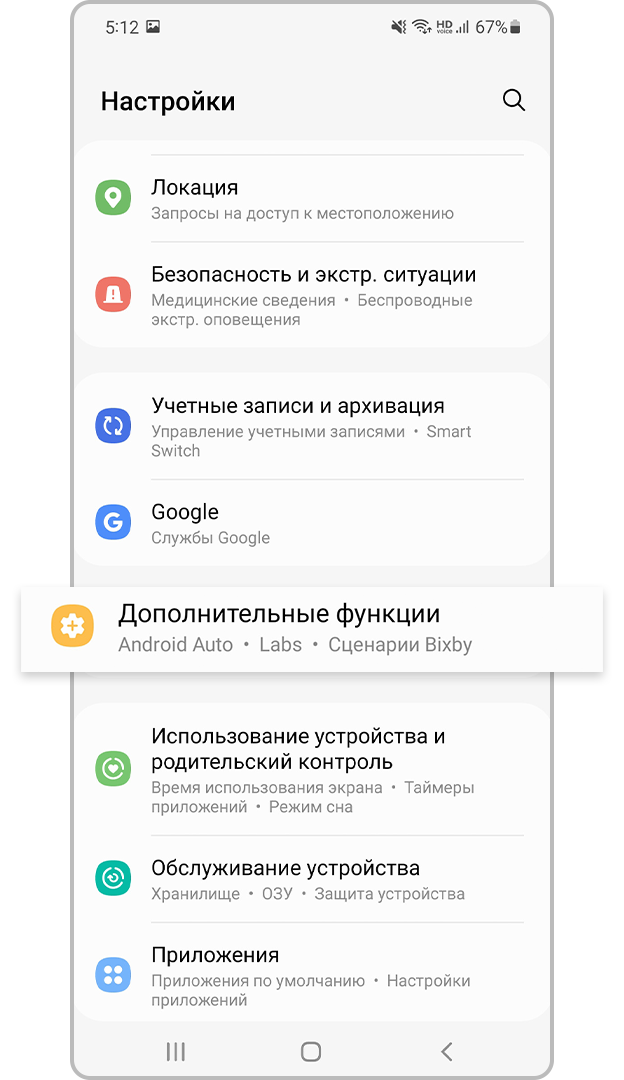
Шаг 1. Откройте Настройки и выберите Дополнительные функции.
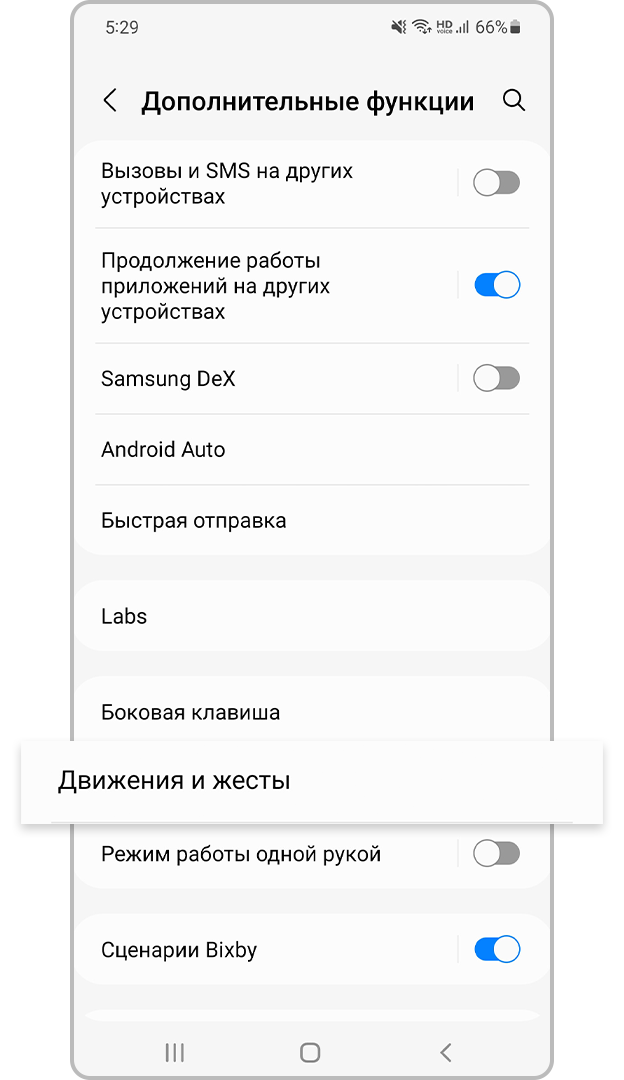
Шаг 2. Выберите Движения и жесты.
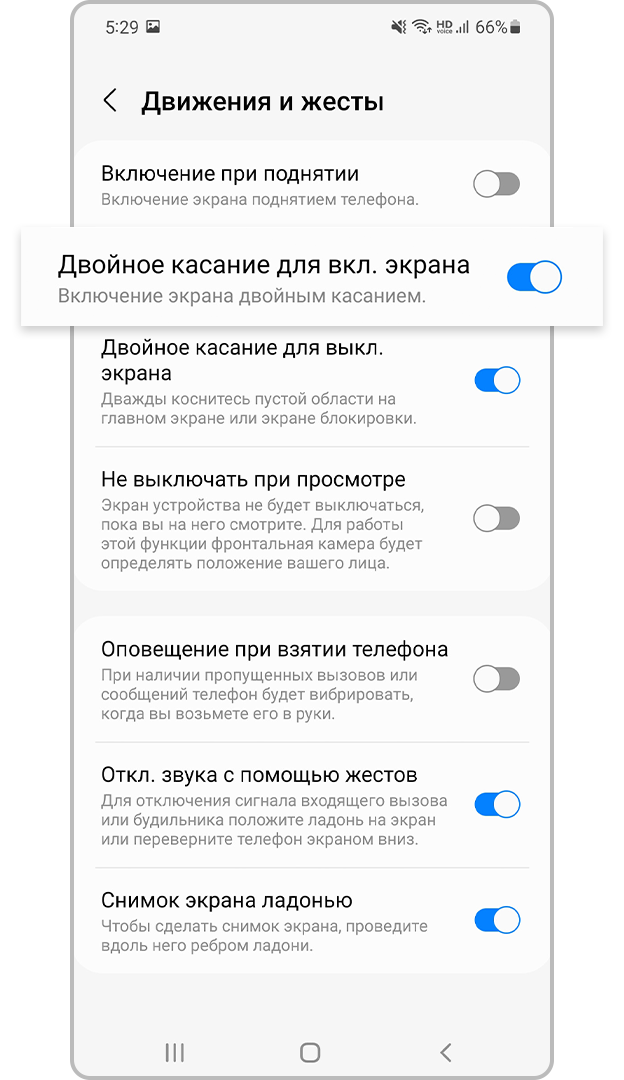
Шаг 3. Выключите переключатель Двойное касание для вкл. экрана.
5
Проверьте работу датчика с помощью приложения Samsung Members.
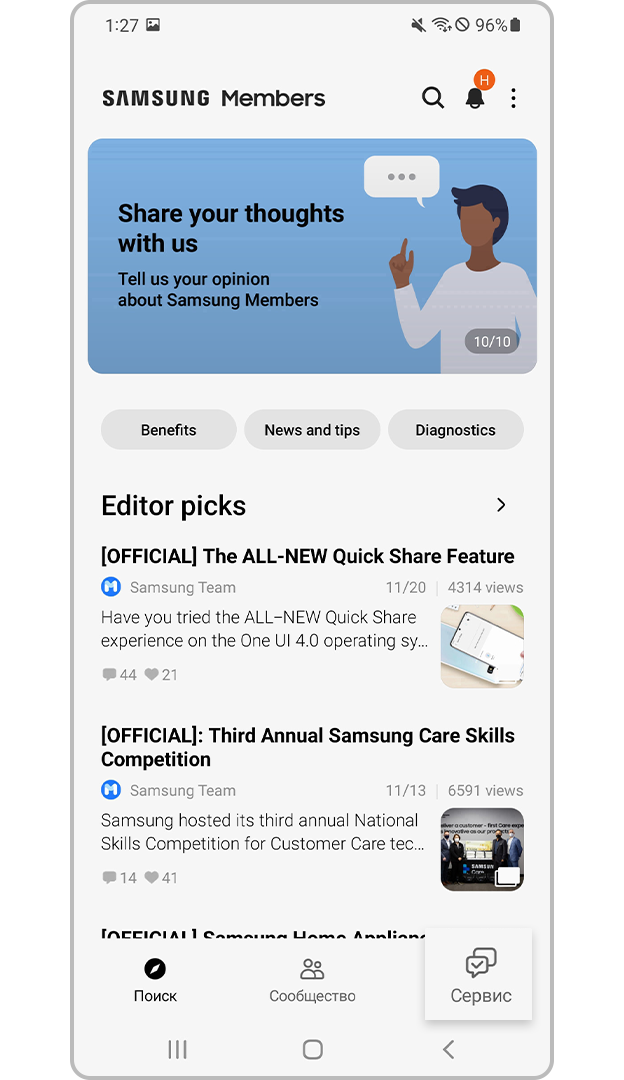
Шаг 1. Откройте приложение Samsung Members и нажмите Сервис в нижней части экрана.
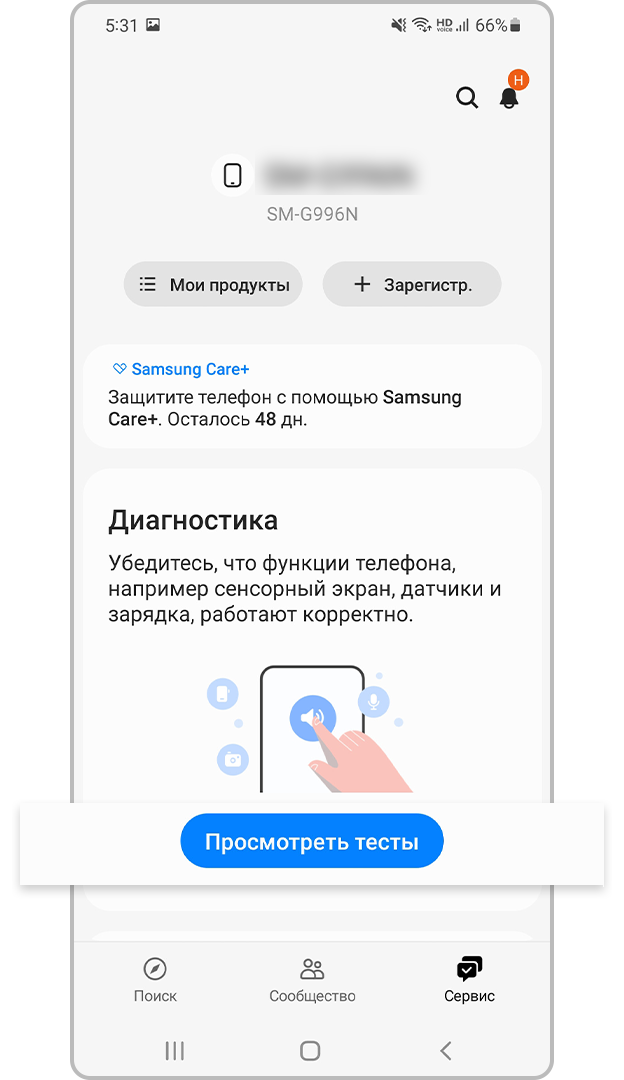
Шаг 2. Нажмите кнопку Посмотреть тесты, расположенную в разделе Диагностика.
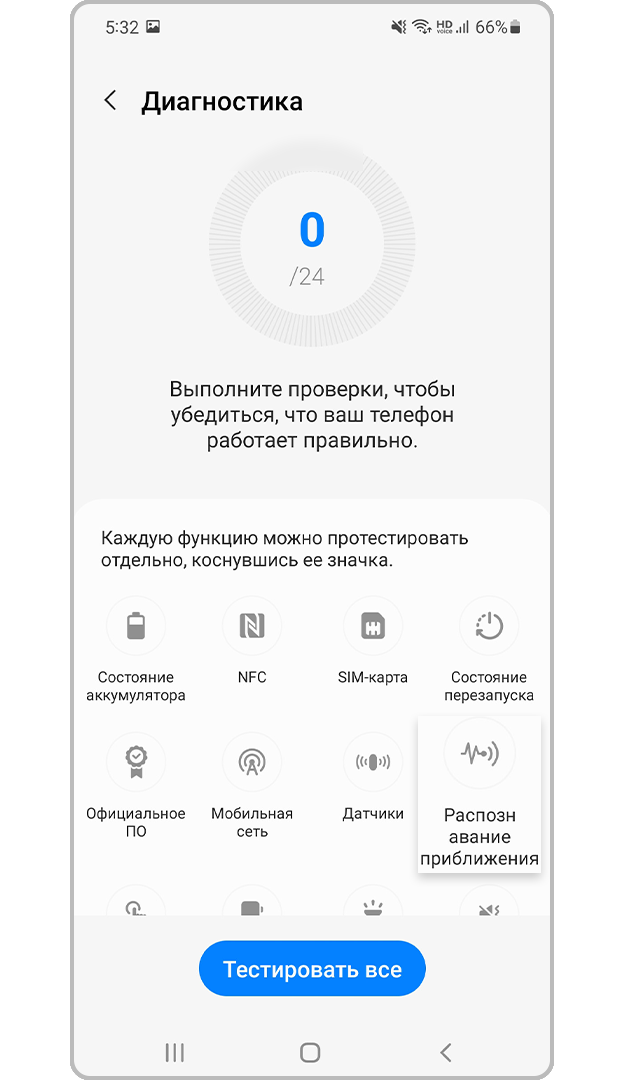
Шаг 3. Выберите Распознавание приближения, чтобы начать диагностику.
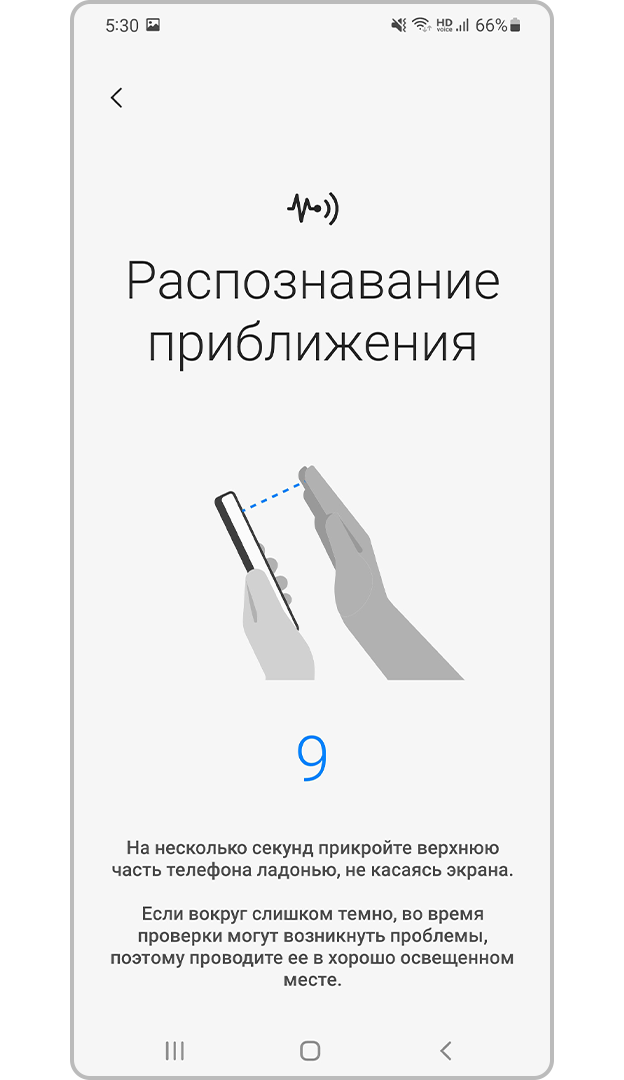
Шаг 4. Следуйте инструкциям на экране и приложите ладони к верхней части экрана, но не касайтесь его.

Шаг 5. После завершения диагностики вы можете сразу увидеть результаты состояния вашего устройства на экране.
Если в результате диагностики вы получили сообщение об ошибке, вы можете отправить отчет об ошибке. Для этого в разделе Поддержка приложения Samsung Members нажмите на пункт Отчеты об ошибках, выберите категорию, опишите свою проблему и нажмите на значок самолетика для отправки обращения.
6
Проверьте работу устройства в безопасном режиме.
Возможно на работу смартфона влияет какая-то загруженная фоновая программа. В безопасном режиме все установленные приложения будут отключены.
7
Сделайте полный сброс данных.
Сброс настроек приведет к удалению всех данных с вашего устройства: сторонние программы будут удалены, настройки будут выставлены на значения по умолчанию.
Перед сбросом настроек не забудте сделать резервную копию важных данных.
8
Если все предыдущие шаги не помогли — обратитесь в авторизированный сервисный центр для диагностики работы смартфона.
Примечание. Снимки экрана и меню устройства могут отличаться в зависимости от модели устройства и версии программного обеспечения.
Помогите нам стать лучше. Нажмите кнопку отправки ниже и мы увидим вашу оценку статьи. Спасибо!
Благодарим за отзыв!
Часто пользователи сталкиваются с неприятной ситуацией, когда экран не отключается во время разговора. Из-за этого происходят случайные нажатия, что влечет за собой запуск ненужных приложений и функций. Датчик приближения как раз решает данную проблему. Поэтому в сегодняшнем материале обсудим, как включить, отключить и откалибровать датчик приближения на телефонах Xiaomi и Redmi.
Для чего нужен датчик приближения
Датчик приближения – это специальный сенсор, отвечающий за автоматическое отключение дисплея во время телефонного разговора. Экран становится неактивным, поэтому вы не можете осуществить случайное нажатие, зацепив дисплей ухом или щекой. Proximity sensor расположен на верхней грани смартфона, обычно возле фронтальной камеры. На современных смартфонах сенсора не видно из-за тонких рамок.
Датчик приближения отвечает за приглушение голосовых сообщений, когда вы подносите телефон к уху. То есть, звук начинает воспроизводиться через слуховой, а не полифонический динамик, за счет чего звуковое сообщение слышите только вы. Еще сенсор нужен для работы функции «В кармане». Дисплей опять же блокируется во избежание случайных нажатий, происходивших, когда телефон лежит в кармане.
Как вы уже поняли, proximity sensor – очень полезный инструмент, облегчающий использование мобильного устройства. Но почти все смартфоны Сяоми грешат существенным недостатком – некорректной работой датчика приближения. Он может не срабатывать при поднесении смартфона к уху, либо работать хаотично, из-за чего экран будет все время гаснуть и повторно включаться. Поэтому многие пользователи хотят полностью отключить датчик приближения. Но перед тем, как приступать к таким радикальным мерам, мы рекомендуем откалибровать сенсор. Как это сделайте – читайте в следующем пункте.
Что делать, если датчик некорректно работает на Сяоми
Для начала рассмотрим, какие меры можно предпринять, если сенсор неправильно работает. Нижеописанные действия в большинстве случаев помогают устранить проблему.
Снятие или замена защитного стекла
Некачественные защитные стекла блокируют поток света, в результате чего датчик освещенности перестает срабатывать. Также неполадка может наблюдаться, если вы неправильно наклеили стекло. Поэтому мы рекомендуем приобрести стекло хорошего качества (желательно оригинальное) и аккуратно наклеить его на экран смартфона. Обязательно проследите, чтобы все вырезы для датчиков и фронтальной камеры не были перекрыты. Новичкам стоит обратиться в сервисный центр: мастер быстро наклеит защитное стекло на дисплей телефона.
Отключение функции «В кармане»
Как уже упоминалось выше, опция «В кармане» предотвращает случайные нажатия, но из-за нее датчик не срабатывает, когда смартфон подносится к уху. Так что функцию лучше сразу отключать. Для этого:
1.Откройте «Настройки» и перейдите в раздел «Блокировка экрана».
2.Деактивируйте ползунок напротив строки «Режим «В кармане»».
Калибровка датчика
Это одна из самых действенных процедур, после проведения которой сенсор начинает работать корректно. Чтобы осуществить калибровку, нужно зайти в инженерное меню. И здесь важный момент: не на всех моделях есть возможность откалибровать датчик. Если ваш смартфон работает под управлением процессора MediaTek, вы сможете провести данную операцию. Если же установлен Qualcomm Snapdragon – калибровка недоступна.
Итак, переходим в «Настройки» – «О телефоне». Открываем «Все параметры» и 5 раз быстро кликаем по строке «Версия ядра». Появляется меню hardware test. Жмем по троеточию в правом верхнем углу. Там должна быть вкладка «Proximity sensor calibration». Нажимаем по ней и следуем подсказкам на экране.
Еще в инженерном меню можно проверить работоспособность датчика приближения. Возможность доступна как для устройств с MTK, так и со Snapdragon. Листаем меню и находим вкладку «Proximity sensor». Несколько раз прикладываем руку к верхней панели телефона, где расположен сенсор, и смотрим на значение «Sensor Value». Если цифра изменятся с нуля до пяти, значит, датчик работает корректно (при поднесении ладони должен показываться ноль; если сенсор ничем не прикрыт, будет цифра пять).
Отключение датчика в MIUI 12
Если от сенсора приближения больше вреда, чем пользы, можно полностью выключить его. Опять же, эта возможность доступна не для всех смартфонов. Например, на моем Redmi Note 10 5G с процессором MediaTek Dimensity 700 5G нет функции для включения/отключения датчика.
1.В «Настройках» открываем «Приложения» – «Системные приложения».
2.Выбираем пункт «Вызовы».
3.Прокручиваем страницу до вкладки «Входящие вызовы».
4.Ищем пункт «Датчик приближения» и деактивируем ползунок.
Еще один вариант:
1.Включаем режим разработчика.
2.Заходим в раздел «Расширенные настройки» – «Для разработчиков».
3.Открываем вкладку «Элементы в быстрых настройках».
4.Включаем ползунок возле строки «Датчики отключены».
Обратите внимание, что после включения этой опции могут не работать и другие важные датчики.
Использование стороннего софта
На Гугл Плей представлено множество приложений, которые якобы предназначены для калибровки датчика. Но на самом деле пользы от них практически нет. Функциональность сенсора зависит прежде всего от прошивки, и как-то повлиять на это с помощью сторонних программ не получится. А вот скачать приложение для проверки работоспособности сенсора можно. Но стоит ли это делать, если для таких целей отлично подходит системное инженерное меню? Решайте сами.
Мы разобрались, как откалибровать и включить/отключить датчик приближения на Xiaomi. Все делается очень просто и быстро. Пишите в комментарии, устраивает ли вас работа датчика приближения в Миюай.
В каждый телефон Xiaomi (Redmi) встроен сенсор приближения, который бывает двух типов:
- Оптический;
- Ультразвуковой.
Он находится в верхней части телефона, обычно рядом с разговорным динамиком.
Именно сенсор определяет поднесли ли вы телефон к уху, чтобы говорить, и даёт сигнал на блокировку экрана и сенсорной панели, чтобы исключить ложное срабатывание.
Прежде, чем переходить к глубокомысленным выводам, давайте проверим включена ли функция блокировки дисплея, или она случайным образом отключилась.
Повторная настройка блокировки экрана при разговоре по телефону
Для этого войдите в общие настройки, найдите пункт «Приложения».
Теперь выберите «Системные приложения».
В списке найдите программу «Телефон».
Войдите в меню «Входящие звонки».
Убедитесь, что функция «Датчик приближения» активна на Xiaomi.
Если она включена, но экрана не выключается, выключите, перезагрузите Xiaomi, после чего включите и вновь перезагрузите. В большинстве случаев эта процедура решает проблему.
Если же вы сделали двойную перезагрузку, но выключения экрана при разговоре не происходит, вам потребуется протестировать датчик, чтобы определить в рабочем ли он состоянии, а затем, если он работает, провести калибровку.
О том, как протестировать и калибровать сенсор на сайте есть инструкция.
Да, чуть не забыл, на работу сенсора, который блокирует экран при разговоре на Xiaomi, влияет защитное стекло или плёнка, некоторые из них делают его нормальную работу невозможной. Если вы провели все магические ритуалы, а функция всё ещё не работает, но на экран наклеено дополнительное стекло, попробуйте его убрать и вновь попробовать функцию.
Об авторе: MiMaster
Привет, меня зовут Тимур. Я с детства увлекался компьютерами и IT-Индустрией, мне это нравится, это моя страсть. Последние несколько лет глубоко увлёкся компанией Xiaomi: идеологией, техникой и уникальным подходом к взрывному росту бизнеса. Владею многими гаджетами Xiaomi и делюсь опытом их использования, но главное — решением проблем и казусов, возникающих при неожиданных обстоятельствах, на страницах сайта mi-check.ru
Одной из популярных проблем на смартфонах Xiaomi является некорректная работа датчика приближения (освещенности), вследствие чего у пользователя не гаснет экран при вызове или не блокируется после разговора. Если Вам не помогла обычная перезагрузка или сброс настроек, то есть множество способов исправить проблему.
Содержание
- Что такое датчик приближения
- Отключаем функцию «Блокировка в кармане»
- Что может мешать датчику
- Тест и калибровка датчика освещенности
- С помощью встроенного ПО
- С помощью стороннего ПО
- Smart Call Screen Lock
- MacroDroid + скрипты
- Остальные причины
Что такое датчик приближения
Датчик приближения (Proximity Sensor, датчик света или освещенности) отвечает за регулирование автояркости экрана и его выключение при разговоре. Неправильную работу сенсора помогает исправить его калибровка, в противном случае будут происходить случайные нажатия по экрану во время разговора или блокировка экрана после окончания вызова.
Всего бывает 3 вида сенсоров на телефонах Xiaomi:
- Оптический датчик (самый распространенный тип, реагирует на затемнение);
- Фронтальная камера, выполняющая роль датчика света (используется в бюджетных устройствах);
- Датчик приближения ультразвукового типа (реагирует на рядом размещенный предмет, используется на устройствах для экономии места, так как расположен за дисплеем).
От вида датчика может зависеть правильность его работы и методы настройки.
Как включить и выключить датчик освещенности
Одной из причин некорректной работы является банальное отключение датчика света.
- Переходим в «Настройки» — «Системные приложения»;
- «Вызовы» — «Входящие вызовы»;
- Включаем опцию «Датчик приближения» если она отключена. Таким же способом сенсор можно отключить, если Вам это необходимо.
У части моделей Xiaomi такой опции может и не быть или данная функция будет отличаться местоположением в меню. К сожалению, невозможно дать универсальный путь меню из-за большого разнообразия моделей и прошивок.
Отключаем функцию «Блокировка в кармане»
Самая распространенная причина некорректно работающего сенсора, это включенная функция «блокировка в кармане», смысл которой не давать включаться экрану, когда смартфон лежит в кармане. Из-за этой опции датчик освещенности частенько срабатывает некорректно.
- Открываем «Настройки» — «Входящие вызовы» и отключаем режим «В кармане«.
Старый интерфейс
Данная проблема является популярной на многих прошивках Xiaomi, почему-то инженеры не хотят исправлять этот баг или считают, что все работает как надо, впрочем, у некоторых пользователей, данная функция не вызывает проблем.
Что может мешать датчику
Следующая по популярности проблема – это физические помехи, а именно защитная пленка, стекло плохого качества или чехол. К примеру, у нашего работника на Xiaomi Redmi note 11 не работает этот датчик приближения именно по данной причине.
Если у вас не предусмотрены отверстия под датчик света, то шанс неправильной работы достаточно высок.
Данный сенсор обычно располагается над экраном, справа от разговорного динамика (в том числе ультразвуковой). Этой проблемой обычно грешат некачественные или универсальные пленки. Поэтому перед покупкой защитного покрытия, обязательно проверяйте наличие всех отверстий.
Ниже мы описали как провести тестирование всех сенсоров.
Тест и калибровка датчика освещенности
С помощью встроенного ПО
Довольно популярным решением является калибровка датчика приближения на Xiaomi устройствах. Для этого нужно пасть в инженерное меню, это можно сделать двумя способами:
- Открыть «Настройки» — «О телефоне» — «Все параметры» — 5 раз нажать на «Версия ядра»;
- Или набираем следующие цифры *#*#6484#*#* (кнопку вызова нажимать не нужно).
- В открывшемся инженерном меню ищем пункт «Proximity Sensor»;
- На странице Proximity sensor можно провести тестирование датчика. При закрытии рукой или листком бумаги область около динамика, цифра должна меняться от 0.0 до 5.0 (где 0 это максимальное приближение к динамику, а 5 — когда динамик ничего не закрывает).
Важно знать, что для ультразвуковых сенсоров диапазон меньше, от 0.0 до 1.0.
Для старых моделей
Для старых моделей вводим *#*#6484#*#* (кнопку вызова нажимать не нужно), благодаря данной комбинации вы попадете в инженерное меню, проверено на Xiaomi Mi 4 и Xiaomi Redmi 3 pro, другие способы туда попасть описаны в нашей статье про инженерное меню сяоми телефонов.
Перед вами отобразятся 5 кнопок на черном фоне.
- Нажимаете на верхнюю правую, там должно быть написано «Single Item Test».
- В списке компонентов нужно найти и выбрать «Proximity Sensor», он обычно находится практически в самом низу.
В самом тесте на экране будет отображаться надпись «далеко» или «близко», закрывая и открывая датчик освещенности (например, пальцем), надпись должна меняться. Если этого не происходит, значит, данный модуль неисправен.
После данного текста можно попробовать сделать калибровку.
Таким образом можно проверить корректность работы вашего датчика света. Если результаты тестирования Вас не устроили, то стоит провести калибровку.
- В основном меню нажимаем три точки в верхнем правом углу и выбираем «Additional tools», затем в списке «Proximity Sensor»;
- Перекройте датчик рукой, нажимаем «Calibrate» и убираем руку. Цифра вверху должна меняться с 0.0 (когда прикрыт датчик) до 1.0 (когда датчик ничего не закрывает).
Перевод инструкции с английского: «Накройте датчик приближения (расположенный около динамика) рукой, затем уберите свою руку. Цифра 0 должна измениться на 1, когда вы убираете руку. При калибровке убедитесь, что между датчиком и вашей рукой ничего нет (защитного стекла, чехла и тд.)».
Калибровка устаревших устройств
Рассмотрим калибровку на примере смартфона xiaomi redmi 3s.
- Выключаем полностью смартфон.
- Зажимаем кнопку volume+ (увеличение громкости), и не отпуская ее, нажимаем еще кнопку включения. Ваше устройство должно завибрировать, после этого кнопки можно отпустить.
- Перед вами откроется меню, в 95% случаях оно будет на китайском языке (в том числе на xiaomi redmi 3s). Вам нужно нажать на кнопку «中文», она находится в нижней строке справа от кнопки «download模式». После этого язык меню сменится на английский.
- Нажимаем на кнопку «PCBA test» в верхней строке и перед нами открывается инженерное меню.
- Если тачскрин не работает, то перемещаемся с помощью кнопок «UP» и «DOWN» к пункту «Proximity sensor» и заходим в него.
Необходимо горизонтально положить телефон на ровную поверхность. Датчик освещенности не должен быть ничем закрыт (лучше его протереть тряпочкой). Убедитесь, что на телефон не попадает яркий свет.
- Жмем на кнопку калибровки «Calibration», датчик начнет калиброваться.
- После должна появится надпись «Successfully», она означает, что калибровка успешно выполнена.
- Теперь необходимо проверить работу этого модуля, накрываем непрозрачным предметом датчик света, на экране 1 должна поменяться на 0 и наоборот.
- После этого вам возможно понадобиться нажать кнопку «Pass», вы попадете обратно в инженерное меню, там нажимаем «Finish», затем «Power Off», телефон должен выключиться.
- Включаем телефон и проверяем работу датчика. При звонке экран должен гаснуть, только когда вы подносите телефон к уху.
На нашем личном опыте корректная работа датчика приближения xiaomi redmi 3 была полностью восстановлена данным способом.
После проделанных манипуляций корректная работа должна быть восстановлена. Если результат работы Вас не устроил, советуем воспользоваться специальными скриптами.
С помощью стороннего ПО
Если по каким-то причинам системный калибратор не работает, можно использовать решения сторонних разработчиков из Google Play Market.
- В маркете делаете поиск по фразе «Proximity sensor calibration»;
- Устанавливаем программу «Датчик приближения Сброс».
При открытии приложения Вам будет предложена пошаговая инструкция по калибровке. Другие программы лишены возможности проводить калибровку, могут только делать тест.
Smart Call Screen Lock
Smart Call Screen Lock — это программа для замены датчика, посредством блокировки экрана программными методами при звонке.
Если понадобится доступ к экрану во время разговора, вы сможете его получить нажав на кнопку, и заблокировать экран вновь нажав эту же кнопку. Вы можете задать любое удобное для вас положение кнопки на экране и её цвет. Также можно выбрать между обычным нажатием, долгим нажатием и двойным нажатием для блокировки и разблокировки. Есть возможность начинать исходящий вызов сразу в разблокированном состоянии.
Приложение имеет возможность использовать датчик расстояния для блокировки — блокировать экран только тогда когда телефон близок к лицу и разблокировать если далеко.
Приложение блокирует шторку.
К сожалению, программы в маркете уже нет, но ее все еще можно найти на форуме 4pda или скачать по этой ссылке.
Используете на свой страх и риск, программа взята с внешнего источника.
Для корректной работы программы требуется:
- Дать все права;
- Разрешить автозапуск;
- В настройках питания установить «без ограничений»;
- Добавить программу в «Администраторы устройства» («Конфиденциальность» — «Управление» — «Специальный доступ» — «Приложения администратора устройства»).
MacroDroid + скрипты
MacroDroid — еще одна программное решение для автоматизации действий. Используя данное ПО можно сделать так, что экран блокируется от приближения к уху и больше не разблокируется. Если нужен во время разговора доступ к экрану, то нажимаем кнопку питания, подносим снова к уху — опять блок. По окончанию разговора экран включается.
Для работы автоматизации требуется использовать макросы — скачать по ссылке. Автор — пользователь 4pda с ником serge_80, мысленно благодарим его за труды.
В архиве два макроса — импортировать оба. При первом запуске MacroDroid определит, что у вас Xiaomi, отобразится ссылка, нужно все настроить точно как в инструкции по ссылке (с картинками).
Остальные причины
- Попробуйте включить автояркость, в некоторых прошивках есть ошибка, при которой датчик работает некорректно при отключенной автояркости экрана («Настройки» — «Экран» — «Яркость» — «Автонастройка»).
- Причиной некорректной работы смартфона может быть неправильная перепрошивка, это относится не только к датчику света. Проблема в том, что новая прошивка некорректно встает на смартфон, получая оставшийся мусор со старой прошивки. Данная проблема касается метода обновления через штатный рекавери (загрузчик). Переход на новые версии стоит делать через fastboot или со сбросом всех настроек и пользовательских данных (полный вайп). Из минусов данного метода стоит отметить, что все ваши данные и приложения будут удалены, но вместе с ними удалится и весь мусор.
- Если предыдущие способы не оказали должного эффекта, то причиной может оказаться замена экрана на некачественный. К сожалению, экранные модули для телефонов xiaomi поставляются вместе с датчиком света. Если вы уже делали замену экрана в сервисе, то, вполне возможно, что вопреки всем убеждениям мастера, вам просто поставили некачественный экран с плохим датчиком. В случае, если с начала самой покупки ваш смартфон работает некорректно, то причиной может оказаться простой брак. Советуем связаться с продавцом для получения дальнейших инструкций.
Помните, все действия носят рекомендательный характер, все манипуляции вы проделываете на свой страх и риск.
Надеемся вам помогли данные советы, обязательно пишите в комментариях помогла ли вам данная статья и какой именно совет помог.